
<Opciones de visualización>
Especifique las opciones relativas a la pantalla táctil.
 |
Para obtener más información sobre los elementos ("A", "B", "C" y "No") de la columna "Función Importar todo", consulte Función Importar todo. Elemento marcado con un asterisco (*)Solo aparece si el equipo dispone de función de fax. |
<Pantalla de inicio/restauración prefijada>
 (Configuración)
(Configuración)  <Preferencias>
<Preferencias>  <Opciones de visualización>
<Opciones de visualización>Puede establecer la pantalla predeterminada para mostrar al inicio/restablecimiento.
Elemento | Descripción de opción | DeviceAdmin | NetworkAdmin | Puede configurarse en la IU remota | Distribución de información del dispositivo disponible | Función Importar todo | Nombre del elemento al exportar con la IU remota. |
<Pantalla de inicio/restauración prefijada> | <Inicio>, <Copia>, <Fax>*1, <Leer y enviar>, <Leer y guardar>, <Archivos guardados>, <Buzón de fax/I-fax>, <Escáner>, <Acceso a Internet>, <Ayuda>, <Opciones dest./reenv.>, <Imprimir>, <Retener>*2, <Lectura WSD>, <Scan for Mobile>, <Portal de móviles>, <iW Function Flow>*3, <uniFLOW Online Setup> El orden de las opciones puede ser distinto al orden que aparece en el equipo. | No | No | No | No | C | Información básica de configuración |
<Abrir Monitor de estado>: <Sí>, <No> |
*1 Solo aparece si el equipo dispone de función de fax. *2 Solo aparece si el equipo dispone de función de fax. *3 Solo aparece si tiene la opción instalada. Comprobación de las opciones instaladas en este equipo |
 |
En función del método de autenticación especificado en la gestión de autenticación personal, puede aparecer la pantalla de Inicio de sesión antes de la pantalla establecida en <Pantalla de inicio/restauración prefijada>. |
 |
Cuando el servicio de inicio de sesión se cambie a la autenticación de ID de departamento y se utilice <Limitar funciones> para <Gestión de ID de departamentos>, es posible que se muestren la pantalla de <Inicio> o la pantalla de inicio de sesión para introducir el PIN/ID de departamento antes de la pantalla establecida en <Pantalla de inicio/restauración prefijada>, en función de los ajustes. |
<Pantalla prefijada (Monitor de estado)>
 (Configuración)
(Configuración)  <Preferencias>
<Preferencias>  <Opciones de visualización>
<Opciones de visualización>Puede cambiar la pantalla que aparece cuando se pulsa  (Monitor estado/Cancelar).
(Monitor estado/Cancelar).
 (Monitor estado/Cancelar).
(Monitor estado/Cancelar).Elemento | Descripción de opción | DeviceAdmin | NetworkAdmin | Puede configurarse en la IU remota | Distribución de información del dispositivo disponible | Función Importar todo | Nombre del elemento al exportar con la IU remota. |
<Pantalla prefijada (Monitor de estado)> | <Tipo estado prefijado>: <Copia/Impresión>, <Enviar>, <Recepción>, <Guardar>, <Consumibl./Otros> | Sí | Sí | No | No | C | Información básica de configuración |
<Estado/Registro>: <Estado de trabajos>, <Registro de trabajos> | |||||||
<Detalles> (<Copia/Impresión>, <Estado de trabajos>): <Imprimir>, <Copia> | |||||||
<Detalles> (<Enviar>, <Estado de trabajos>): <Enviar>, <Fax>*1 | |||||||
<Detalles> (<Recepción>, <Estado de trabajos>): <Fax>*1, <Reenviar> | |||||||
<Detalles> (<Copia/Impresión>, <Registro de trabajos>): <Copia>, <Impresora>, <Impresión local>, <Imprimir trabajos recibidos>, <Impresión de informes> | |||||||
<Detalles> (<Enviar>, <Registro de trabajos>): <Enviar>, <Fax>*1 | |||||||
<Detalles> (<Recepción>, <Registro de trabajos>): <Recepción>, <Fax>*1 |
*1 Solo aparece si el equipo dispone de función de fax. |
<Opciones de pantalla de copia>
 (Configuración)
(Configuración)  <Preferencias>
<Preferencias>  <Opciones de visualización>
<Opciones de visualización>Puede especificar la pantalla que aparece cuando se pulsa <Copia>. Cambiar las opciones rápidamente (Pantalla de copia exprés)
Elemento | Descripción de opción | DeviceAdmin | NetworkAdmin | Puede configurarse en la IU remota | Distribución de información del dispositivo disponible | Función Importar todo | Nombre del elemento al exportar con la IU remota. |
<Opciones de pantalla de copia> | <Copia normal>, <Copia rápida> | Sí | Sí | No | No | C | Información básica de configuración |
<Mostrar función de fax> *
 (Configuración)
(Configuración)  <Preferencias>
<Preferencias>  <Opciones de visualización>
<Opciones de visualización>Puede configurar el equipo para mostrar la función de fax en la pantalla <Inicio>. Si elige mostrar la función de fax, también puede seleccionar si se mostrará <Fax> en <Leer y enviar>. Esto también le permite enviar a destinos de fax, correo electrónico e I-fax al mismo tiempo.
Elemento | Descripción de opción | DeviceAdmin | NetworkAdmin | Puede configurarse en la IU remota | Distribución de información del dispositivo disponible | Función Importar todo | Nombre del elemento al exportar con la IU remota. |
<Mostrar función de fax> | <Sí>, <No> | No | No | No | No | C | Información básica de configuración |
<Permitir Fax en función Leer y enviar>: <Sí>, <No> |
<Opciones de vista ubicación almacenamiento>
 (Configuración)
(Configuración)  <Preferencias>
<Preferencias>  <Opciones de visualización>
<Opciones de visualización>Puede cambiar los destinos que aparecen cuando se pulsa <Leer y guardar> o <Archivos guardados>.
Elemento | Descripción de opción | DeviceAdmin | NetworkAdmin | Puede configurarse en la IU remota | Distribución de información del dispositivo disponible | Función Importar todo | Nombre del elemento al exportar con la IU remota. |
<Opciones de vista ubicación almacenamiento> | <Buzón>: <Sí>, <No> | No | No | No | No | C | Información básica de configuración |
<Espacio avanzado/Red>: <Sí>, <No> | |||||||
<Dispositivo de memoria>: <Sí>, <No> |
<Cambio de idioma/teclado>
 (Configuración)
(Configuración)  <Preferencias>
<Preferencias>  <Opciones de visualización>
<Opciones de visualización>Puede seleccionar el idioma/teclado que aparece en la pantalla táctil.
Elemento | Descripción de opción | DeviceAdmin | NetworkAdmin | Puede configurarse en la IU remota | Distribución de información del dispositivo disponible | Función Importar todo | Nombre del elemento al exportar con la IU remota. |
<Cambio de idioma/teclado> | <Idioma>, <Formato teclado> | Sí | Sí | No | No | C | Información básica de configuración |
 |
Es posible que algunos mensajes no aparezcan correctamente en el idioma seleccionado. En ese caso, reinicie el equipo. Es posible que algunos mensajes no cambien ni siquiera después de reiniciar el equipo. Si están establecidos Autenticación de servidor + Autenticación de dispositivo local mediante la gestión de autenticación personal y hay diferencia entre el idioma del equipo y el de Directorio Activo, no aparece el nombre completo del remitente en los mensajes de correo electrónico enviados al destinatario. |
<Mostrar botón de cambio de idioma/teclado>
 (Configuración)
(Configuración)  <Preferencias>
<Preferencias>  <Opciones de visualización>
<Opciones de visualización>Puede mostrar el botón que permite cambiar el idioma y el formato de teclado. El botón se muestra en la línea inferior de la pantalla del panel táctil.
Elemento | Descripción de opción | DeviceAdmin | NetworkAdmin | Puede configurarse en la IU remota | Distribución de información del dispositivo disponible | Función Importar todo | Nombre del elemento al exportar con la IU remota. |
<Mostrar botón de cambio de idioma/teclado> | <Sí>, <No> | Sí | Sí | No | No | C | Información básica de configuración |
<Usar función bloqueo de mayús. del teclado>
 (Configuración)
(Configuración)  <Preferencias>
<Preferencias>  <Opciones de visualización>
<Opciones de visualización>Si pulsa <Desplazar> en la pantalla de teclado, podrá introducir mayúsculas. Puede especificar las opciones de bloqueo de mayúsculas para escribir siempre en mayúsculas o para escribir texto que empiece por mayúscula.
Elemento | Descripción de opción | DeviceAdmin | NetworkAdmin | Puede configurarse en la IU remota | Distribución de información del dispositivo disponible | Función Importar todo | Nombre del elemento al exportar con la IU remota. |
<Usar función bloqueo de mayús. del teclado> | <Sí>, <No> | Sí | Sí | No | Sí | C | Información básica de configuración |
<Caracteres guardados para teclado>
 (Configuración)
(Configuración)  <Preferencias>
<Preferencias>  <Opciones de visualización>
<Opciones de visualización>Puede registrar/cambiar las opciones de envío de e-mails/I-faxes.
Elemento | Descripción de opción | DeviceAdmin | NetworkAdmin | Puede configurarse en la IU remota | Distribución de información del dispositivo disponible | Función Importar todo | Nombre del elemento al exportar con la IU remota. |
<Caracteres guardados para teclado> | <Guardar/Editar>, <Eliminar> | Sí | Sí | No | No | C | Información básica de configuración |
<Mostrar mensaje de papel restante>
 (Configuración)
(Configuración)  <Preferencias>
<Preferencias>  <Opciones de visualización>
<Opciones de visualización>Puede configurar el equipo para que muestre un mensaje que indica que queda poco papel en el origen del papel.
Elemento | Descripción de opción | DeviceAdmin | NetworkAdmin | Puede configurarse en la IU remota | Distribución de información del dispositivo disponible | Función Importar todo | Nombre del elemento al exportar con la IU remota. |
<Mostrar mensaje de papel restante> | <Sí>, <No> | Sí | Sí | No | No | C | Información básica de configuración |
<N.º de copias/duración del trabajo>
 (Configuración)
(Configuración)  <Preferencias>
<Preferencias>  <Opciones de visualización>
<Opciones de visualización>En la última línea de la pantalla táctil aparece el número de copias especificado y el tiempo aproximado para la finalización del trabajo actual.
Elemento | Descripción de opción | DeviceAdmin | NetworkAdmin | Puede configurarse en la IU remota | Distribución de información del dispositivo disponible | Función Importar todo | Nombre del elemento al exportar con la IU remota. |
<N.º de copias/duración del trabajo> | <Sí>, <No> | Sí | Sí | No | No | C | Información básica de configuración |
 |
La precisión de los tiempos aproximados que aparecen en la última línea de la pantalla táctil puede variar según el estado del equipo. El tiempo aproximado no aparece si el tiempo de espera es menor que un minuto. |
<Notificar para limpiar área lectura originales>
 (Configuración)
(Configuración)  <Preferencias>
<Preferencias>  <Opciones de visualización>
<Opciones de visualización>Puede configurar el equipo para que muestre el mensaje que solicita limpiar el área de lectura cuando el equipo detecta manchas en el área de lectura de alimentación de documentos.
Elemento | Descripción de opción | DeviceAdmin | NetworkAdmin | Puede configurarse en la IU remota | Distribución de información del dispositivo disponible | Función Importar todo | Nombre del elemento al exportar con la IU remota. |
<Notificar para limpiar área lectura originales> | <Sí>, <No> | Sí | Sí | No | No | C | Información básica de configuración |
<Prioridad pant. Seleccionar tipo de papel>
 (Configuración)
(Configuración)  <Preferencias>
<Preferencias>  <Opciones de visualización>
<Opciones de visualización>Puede definir si debe aparecer la pantalla de configuración simple (<Simple>) o detallada (<Detallada>) cuando se muestre la pantalla para seleccionar el tipo de papel.
Elemento | Descripción de opción | DeviceAdmin | NetworkAdmin | Puede configurarse en la IU remota | Distribución de información del dispositivo disponible | Función Importar todo | Nombre del elemento al exportar con la IU remota. |
<Prioridad pant. Seleccionar tipo de papel> | <Simple>, <Detallada> | Sí | Sí | No | No | C | Información básica de configuración |
<Cambiar vista prefijada de lista tipo de papel>
 (Configuración)
(Configuración)  <Preferencias>
<Preferencias>  <Opciones de visualización>
<Opciones de visualización>Especifique el tipo de lista que aparece para seleccionar el tipo de papel y el orden en que se muestran los elementos de la lista.
Elemento | Descripción de opción | DeviceAdmin | NetworkAdmin | Puede configurarse en la IU remota | Distribución de información del dispositivo disponible | Función Importar todo | Nombre del elemento al exportar con la IU remota. |
<Cambiar vista prefijada de lista tipo de papel> | <Categoría>: <Todo>, <Tipo estándar>, <Tipo personalizado> | Sí | Sí | No | No | C | Información básica de configuración |
<Ordenar>: <Guard. (asc.)>, <Guard. (desc.)>, <Nombre (asc.)>, <Nombre (desc.)>, <Gramaje (asc.)>, <Gramaje (desc)> |
<Cambio de entrada en milímetros/pulgadas>
 (Configuración)
(Configuración)  <Preferencias>
<Preferencias>  <Opciones de visualización>
<Opciones de visualización>Puede establecer si se introducirán valores numéricos en milímetros o en pulgadas en las distintas pantallas de entradas numéricas.
Elemento | Descripción de opción | DeviceAdmin | NetworkAdmin | Puede configurarse en la IU remota | Distribución de información del dispositivo disponible | Función Importar todo | Nombre del elemento al exportar con la IU remota. |
<Cambio de entrada en milímetros/pulgadas> | <mm>, <Pulgadas> | Sí | Sí | No | Sí | C | Información básica de configuración |
<Mostrar nombre de usuario conectado>
 (Configuración)
(Configuración)  <Preferencias>
<Preferencias>  <Opciones de visualización>
<Opciones de visualización>Puede seleccionar si quiere mostrar el nombre de usuario/nombre para mostrar en la pantalla táctil.
Elemento | Descripción de opción | DeviceAdmin | NetworkAdmin | Puede configurarse en la IU remota | Distribución de información del dispositivo disponible | Función Importar todo | Nombre del elemento al exportar con la IU remota. |
<Mostrar nombre de usuario conectado> | <En la parte superior de la pantalla> (<Nombre de usuario>, <Mostrar nombre>), <En la parte inferior de la pantalla>, <No> | No | No | No | No | C | Información básica de configuración |
 |
Si se establece como servicio de inicio de sesión la Autenticación de ID de departamento y <Gestión de ID de departamentos> se establece en <Sí>, se mostrará el ID de departamento cuando se seleccione <En la parte inferior de la pantalla>. No se mostrará en la parte superior de la pantalla. Si se establece como servicio de inicio de sesión la Autenticación de usuario, aparecerá <Nombre de usuario> cuando se seleccione <En la parte inferior de la pantalla>. |
<Mostrar mensaje de error de tóner restante>
 (Configuración)
(Configuración)  <Preferencias>
<Preferencias>  <Opciones de visualización>
<Opciones de visualización>Muestra una pantalla de aviso que le permite identificar qué color se está agotando cuando queda poco tóner. Este mensaje resulta muy útil para poder ir preparando un nuevo cartucho de tóner, entre otras cosas.
Elemento | Descripción de opción | DeviceAdmin | NetworkAdmin | Puede configurarse en la IU remota | Distribución de información del dispositivo disponible | Función Importar todo | Nombre del elemento al exportar con la IU remota. |
<Mostrar mensaje de error de tóner restante> | <Sí>, <No> | Sí | No | No | No | C | Información básica de configuración |
 |
Se mostrará la siguiente pantalla de aviso. 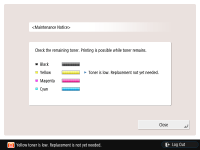 Si pulsa <Cerrar> en la pantalla de aviso para cerrar la pantalla, podrá realizar las operaciones normales. Sin embargo, la pantalla de aviso aparecerá cada vez que el equipo salga del modo de reposo o se encienda la alimentación principal. Si ya ha preparado un cartucho de tóner nuevo, etc., y la notificación se vuelve innecesaria, realice la operación <Eliminar mensaje de error de tóner restante>. El mensaje que indica el estado seguirá estando en la parte inferior de la pantalla, independientemente de este ajuste. |
<Eliminar mensaje de error de tóner restante>
 (Configuración)
(Configuración)  <Preferencias>
<Preferencias>  <Opciones de visualización>
<Opciones de visualización>Puede eliminar la pantalla de aviso que aparece cuando se esté agotando el tóner si <Mostrar mensaje de error de tóner restante> se ha establecido en <Sí>.
Elemento | Descripción de opción | DeviceAdmin | NetworkAdmin | Puede configurarse en la IU remota | Distribución de información del dispositivo disponible | Función Importar todo | Nombre del elemento al exportar con la IU remota. |
<Eliminar mensaje de error de tóner restante> | <Sí>, <No> | Sí | Sí | No | No | No | - |
 |
La pantalla de aviso volverá a aparecer cuando se esté agotando otro tóner de color si <Mostrar mensaje de error de tóner restante> está ajustado en <Sí>. |
<Opciones de visualización de dirección IP>
 (Configuración)
(Configuración)  <Preferencias>
<Preferencias>  <Opciones de visualización>
<Opciones de visualización>Puede establecer que se muestre la dirección IP en la pantalla de información del contador.
Elemento | Descripción de opción | DeviceAdmin | NetworkAdmin | Puede configurarse en la IU remota | Distribución de información del dispositivo disponible | Función Importar todo | Nombre del elemento al exportar con la IU remota. |
<Opciones de visualización de dirección IP> | <Sí>, <No> | No | Sí | No | No | C | Información básica de configuración |
 |
Este ajuste solo es válido cuando <Usar IPv4> está ajustado en <Sí>. |
<Mostrar Scan for Mobile>
 (Configuración)
(Configuración)  <Preferencias>
<Preferencias>  <Opciones de visualización>
<Opciones de visualización>Puede decidir si habilitar <Scan for Mobile>, que es una función para enviar datos escaneados a dispositivos móviles como smartphones y tabletas.
Elemento | Descripción de opción | DeviceAdmin | NetworkAdmin | Puede configurarse en la IU remota | Distribución de información del dispositivo disponible | Función Importar todo | Nombre del elemento al exportar con la IU remota. |
<Mostrar Scan for Mobile> | <Sí>, <No> | No | Sí | No | No | C | Información básica de configuración |
<Mostrar Portal de móviles>
 (Configuración)
(Configuración)  <Preferencias>
<Preferencias>  <Opciones de visualización>
<Opciones de visualización>Puede establecer si desea mostrar <Portal de móviles> en la pantalla <Inicio>.
Elemento | Descripción de opción | DeviceAdmin | NetworkAdmin | Puede configurarse en la IU remota | Distribución de información del dispositivo disponible | Función Importar todo | Nombre del elemento al exportar con la IU remota. |
<Mostrar Portal de móviles> | <Sí>, <No> | No | Sí | Sí | No | C | Información básica de configuración |
<Mostrar código QR en Portal de móviles>
 (Configuración)
(Configuración)  <Preferencias>
<Preferencias>  <Opciones de visualización>
<Opciones de visualización>Puede establecer si mostrar un código QR en la pantalla <Portal de móviles>. Un código QR le ahorra el esfuerzo de introducir la dirección IPv4 del equipo.
Elemento | Descripción de opción | DeviceAdmin | NetworkAdmin | Puede configurarse en la IU remota | Distribución de información del dispositivo disponible | Función Importar todo | Nombre del elemento al exportar con la IU remota. |
<Mostrar código QR en Portal de móviles> | <Sí>, <No> | No | Sí | Sí | No | C | Información básica de configuración |